WhatsApp heeft de laatste tijd een heleboel nieuwe functies toegevoegd. De recente updates hebben functies opgeleverd zoals videogesprekken, tweestapsverificatie en onlangs introduceerde het de gloednieuwe "Status" -functie, die in wezen identiek is aan Instagram Stories, dat op zijn beurt een afzetterij was van Snapchat-verhalen. In tegenstelling tot de vorige op tekst gebaseerde statusupdates, vereist de nieuwe statusfunctie in WhatsApp dat je foto's, video's en GIF's plaatst, die na 24 uur verdwijnen. Nou, niet iedereen is fan van de nieuwe Status-functie, ik ook niet. Dus, als u iemand bent die liever teruggaat naar het schrijven van songteksten of emotionele citaten als Status op WhatsApp, er zijn manieren om terug te keren naar de oude WhatsApp-status op Android-smartphones:
Snelle opmerking: ik heb de volgende methoden geprobeerd en terwijl ze werken, weet ik vanaf nu niet zeker of ze in de toekomst zullen werken.
Krijg de oude WhatsApp-status op niet-geroote apparaten
Op niet-geroote apparaten kun je gewoon een oudere APK van WhatsApp installeren om de oude status terug te krijgen. Ik heb verschillende oudere WhatsApp-builds geprobeerd en degene die voor mij werkte, is 2.17.60. U kunt deze versie van WhatsApp gewoon downloaden van APKMirror en installeren.
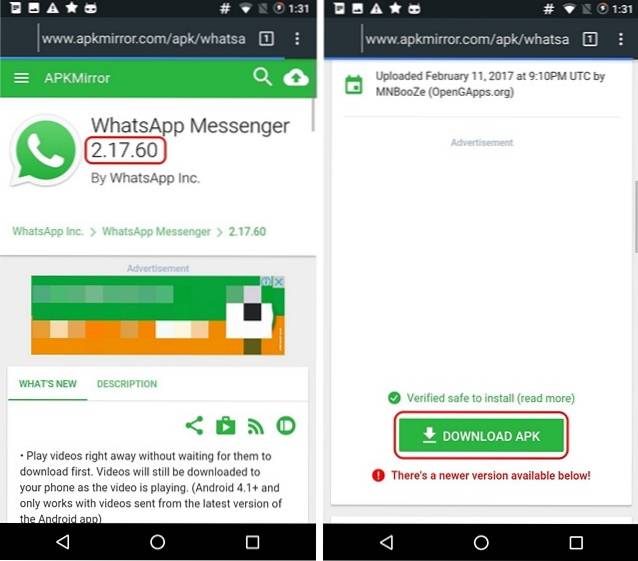
Vervolgens kunt u gewoon uw WhatsApp-account instellen, waarna u de oudere WhatsApp-startpagina zou moeten zien zonder het tabblad Status..
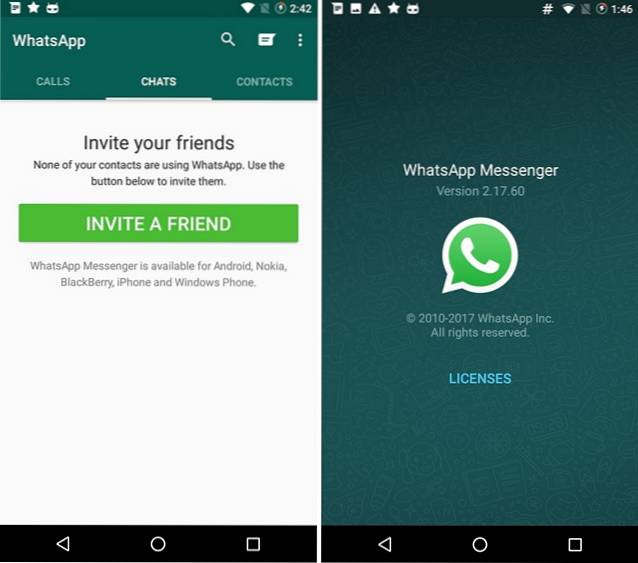
Hoewel deze methode voorlopig werkt, kan WhatsApp ervoor kiezen om binnenkort de ondersteuning voor oudere WhatsApp-builds te verwijderen. In dat geval is er een oplossing die zou moeten werken met de meeste WhatsApp-versies.
Krijg de oude WhatsApp-status op geroote apparaten
Deze oplossing om de oude WhatsApp-status terug te krijgen, vereist een geroot Android-apparaat. Het is ook belangrijk op te merken dat ik deze methode op WhatsApp v2.17.77 heb geprobeerd en dat het perfect werkte. Je kunt je WhatsApp-versie bekijken in WhatsApp-instellingen-> Over en help-> Over. Als je een andere WhatsApp-versie hebt, kun je het proces nog steeds uitproberen, maar als het niet lukt, kun je de versie die ik gebruik downloaden van APKMirror.
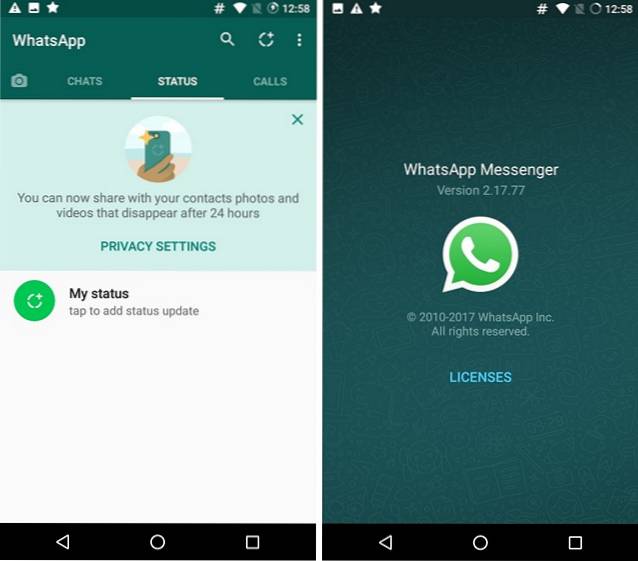
Dus als je helemaal klaar bent, heb je een app voor bestandsbeheer nodig die ondersteuning biedt voor root-toegang. Ik gebruik de ES File Explorer (gratis), maar u kunt de bestandsbeheerder van uw keuze gebruiken. Nu je de bestandsbeheerder hebt geïnstalleerd, volgen hier de stappen om terug te keren naar de oude WhatsApp-status:
1. Ga eerst naar Instellingen-> Apps-> WhatsApp en tik op 'Forceer stop.
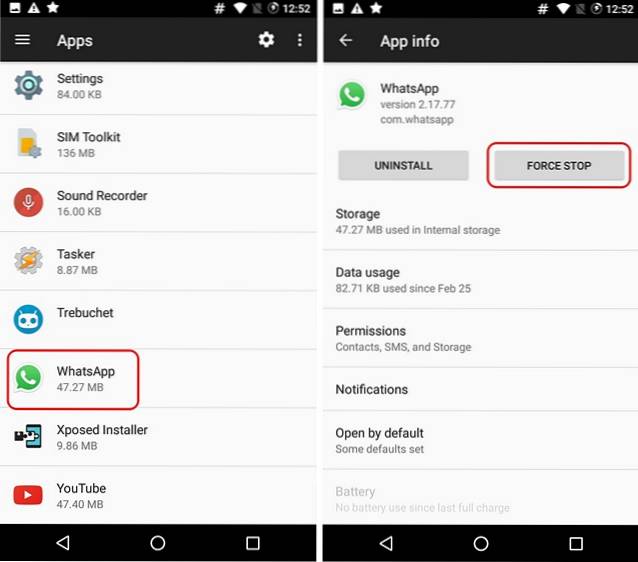
2. Ga dan naar ES Bestandsverkenner of de bestandsbeheerder die u gebruikt en schakel "Root Explorer" in. In ES File Explorer vindt u het in de linkerzijbalk. De app kan u vragen om de juiste machtigingen voor de Root Explorer te selecteren, kies 'RW" voor alles.
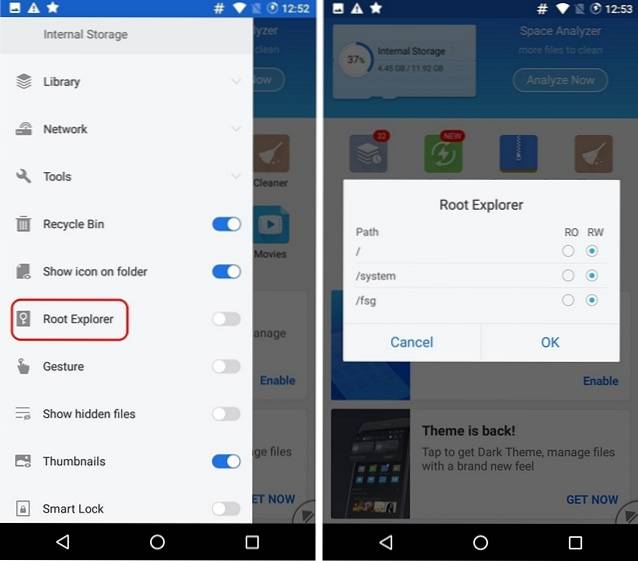
3. Als je klaar bent, open je apparaatbestanden. In ES File Explorer kunt u tikken op “Lokaal"In de zijbalk en tik vervolgens op"ApparaatWanneer de map "Device" wordt geopend, ga naar data-> data-> com.whatsapp-> shared_prefs folder.

4. Tik in de map "shared_prefs" op de "com.whatsapp_preferences.xml”Bestand om het te openen. U wordt gevraagd om de editor te kiezen om het bestand te openen. Je kan kiezen "ES Note Editor”Of de teksteditor die wordt meegeleverd met de bestandsbeheerder die u gebruikt. Wanneer het bestand wordt geopend, drukt u op de menuknop met drie stippen en tikt u op de "Bewerk" keuze.
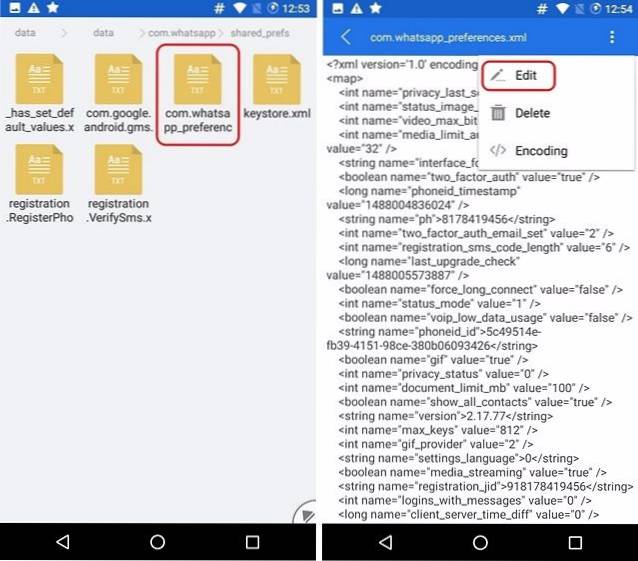
5. In het "com.whatsapp_preferences.xml”-Bestand, moet u de tekst zoeken die zegt "Status mode" waarde = "1". Als je het vindt, moet je het gewoon doen verander de "1" in "0". Zorg ervoor dat u niets anders bewerkt. Eenmaal gedaan, sparen het XML-bestand.
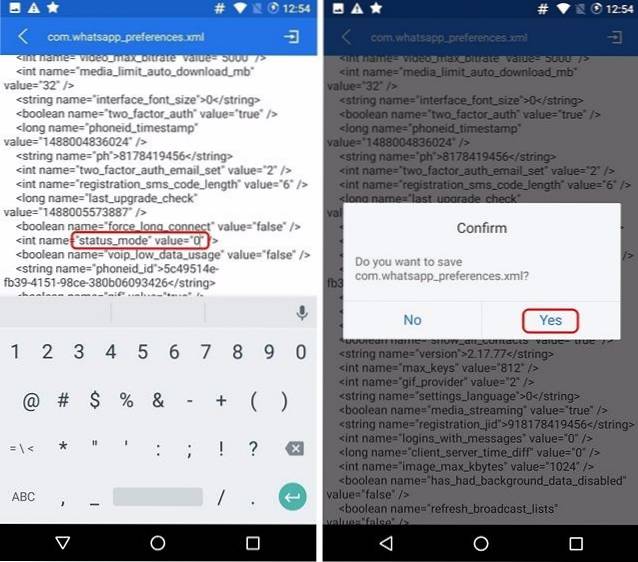
6. Als u klaar bent, opent u WhatsApp en verdwijnt het tabblad Status. U vindt het tabblad Oproepen, Chats en Contacten, precies zoals u het wilt. U vindt ook de optie "Status" in het menu en u kunt er gewoon op tikken en dezelfde oude tekststatus instellen in WhatsApp.
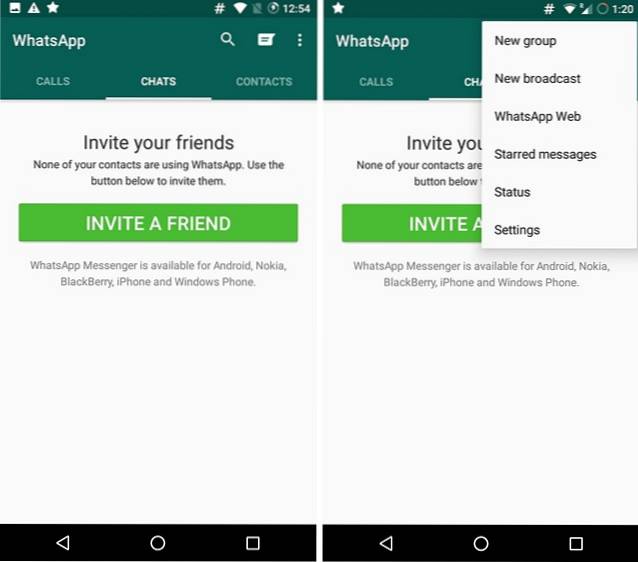
ZIE OOK: Top 7 alternatieve WhatsApp-apps die u kunt gebruiken
Gemakkelijk terugdraaien naar de oude WhatsApp-status
Welnu, dit zijn enkele eenvoudige methoden om terug te keren naar de oude WhatsApp-status. Hoewel je de oude WhatsApp-status terug kunt krijgen, zie je geen status voor mensen die de nieuwe WhatsApp-statusfunctie gebruiken, noch kunnen ze je tekststatusupdate bekijken. Als je daarmee kunt leven, probeer dan deze methoden uit en verkrijg de oude WhatsApp-status. Laat het me weten als u tijdens het proces problemen ondervindt. Geluid uit in de comments hieronder.
 Gadgetshowto
Gadgetshowto



